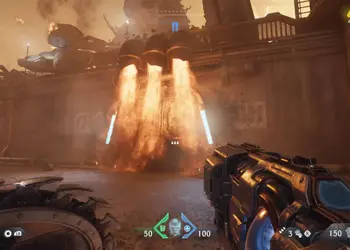Comment améliorer les performances de votre Nintendo Switch : 7 astuces 🚀🔧
La Nintendo Switch ne peut pas être comparée en puissance aux autres consoles domestiques modernes, mais il existe plusieurs façons de profiter d'un gameplay plus fluide, de temps de chargement plus rapides et d'une autonomie de batterie plus longue sur cette console portable hybride. 🎮⚡️
1 . Utilisation du « mode accéléré »
Le nom « Mode accéléré » peut être un peu déroutant ; Il s'agit en fait d'une fonctionnalité qui est toujours activée et qui affecte certains jeux, sans que vous puissiez la contrôler, mais elle le fait. Améliorer la vitesse du CPU et du GPU. N'oubliez pas que cela ne s'applique qu'à des jeux spécifiques. 🚀
UN Test de fonderie numérique réalisé lors de sa première sortie, a noté que de grands titres propriétaires, tels que Super Mario Odyssey et La Légende de Zelda : Les Larmes du Royaume, a montré des améliorations notables en termes de performances et de temps de chargement. Jeux tiers comme Mortal Kombat 11 ont également bénéficié de cette fonctionnalité. Bien que le mode accéléré ne soit pas mentionné par son nom, Fortnite Il a reçu sa propre mise à jour à l'époque pour améliorer les performances.
Pour tirer le meilleur parti du mode accéléré, jouez uniquement aux titres qui le prennent en charge. Vous n'avez pas besoin d'activer de paramètres spéciaux. Tant que votre Switch est mis à jour au moins vers la version 8.0 du firmware ou une version ultérieure, vous êtes déjà dans la course.
Si votre Switch a été mis à jour au cours des deux dernières années et dispose d'un accès Internet, vous êtes prêt à profiter de Mode Accéléré chaque fois qu'un jeu le nécessite.
Pour vérifier, démarrez depuis l’écran d’accueil et ouvrez Paramètres système > Système > Mise à jour du système. Si la « Version actuelle » répertoriée sous « Mise à jour du système » est au moins 8.0, vous êtes prêt à jouer. ✅
Sinon, sélectionnez « Mise à jour du système » et suivez les instructions pour mettre à jour le firmware de votre Switch.
2 . Vérifiez les paramètres de performances du jeu
Au fil des années, plusieurs jeux ont inclus leurs propres paramètres graphiques et de performances qui peuvent être ajustés pour privilégier les modes de fidélité ou de performance. 🎨
Recherchez quelque chose comme « Graphiques » ou « Performances » dans les paramètres et voyez quelles options sont disponibles. Par exemple, des jeux comme Ziggourat II avoir un paramètre vidéo qui vous permet de choisir entre « Performance » (tout fonctionne plus facilement) ou « Qualité » (textures et éclairage plus prononcés).
Warframe propose un ensemble d'options plus complexe qui vous permettent d'ajuster la complexité des effets de particules. Vous pouvez également désactiver des éléments graphiques individuels, tels que les ombres des personnages et le flou de mouvement, pour un gameplay plus fluide.
D’autre part, bien que No Man's Sky n'offre pas de paramètre de mode de performance, il vous permet d'activer ou de désactiver les limites de complexité de base pour éviter les problèmes lors de la visite d'une grande base.
Malheureusement, tous les jeux ne Nintendo Switch sur le marché offrent ces options. La meilleure façon de vérifier est de démarrer une partie et d’explorer les options.
3 . Réorganiser vos jeux
Cela n’est peut-être pas évident au départ, mais le support sur lequel vous stockez vos jeux Switch influence les temps de chargement. Cela n'a généralement pas d'impact sur la performances de jeu à moins que vous ne jouiez à un titre « sans chargement » (où le jeu est déguisé en ouvrant des portes, en déplaçant des ascenseurs, etc.), mais des temps de chargement longs peuvent avoir un impact sur l'expérience de jeu. ⏳
En ce qui concerne les temps de chargement, la mémoire interne de la Switch est l'option la plus rapide. Plus rapide que votre carte microSD moyenne, encore plus rapide que les jeux exécutés à partir d'une cartouche. Donc, si vous souhaitez qu'un jeu se charge le plus rapidement possible, assurez-vous de l'avoir installé sur la mémoire flash interne.
Cette approche dépend en grande partie des jeux que vous possédez numériquement, de leur taille et de la quantité d’espace libre restant sur le stockage interne de la Switch.
Pour vérifier votre espace de stockage disponible, ouvrez « Paramètres système » depuis l’écran d’accueil, puis faites défiler vers le bas et sélectionnez « Gestion des données ». « Stockage système » est destiné au stockage interne et « Carte microSD » est destiné à une carte mémoire installée (si vous en utilisez une).
Comparez l'espace disponible à la taille du fichier d'un jeu et vous aurez une idée de s'il conviendra. Dans l'eShop, sélectionnez le jeu, faites défiler jusqu'à « Détails du logiciel » et recherchez « Espace requis ». Si le jeu est déjà sur votre Switch mais stocké sur une carte microSD, vous pouvez le transférer vers le stockage interne.
Depuis l’écran d’accueil, ouvrez Paramètres système > Gestion des données et choisissez « Gérer les logiciels » pour voir tous vos jeux installés et leurs tailles de fichiers, ainsi que l’endroit où ils sont installés et la quantité d’espace encore disponible.
Pour transférer des jeux vers la mémoire interne, revenez à « Gestion des données » et sélectionnez « Déplacer les données entre le système/la carte microSD », puis choisissez « Déplacer vers la mémoire système ».
Sélectionnez le jeu que vous souhaitez déplacer dans la liste, puis sélectionnez le bouton « Déplacer les données » dans le coin inférieur gauche et attendez que le transfert soit terminé. S'il n'y a pas assez d'espace disponible dans la mémoire système, vous devrez transférer les jeux sur la carte microSD ou les supprimer de la mémoire système pour libérer de l'espace.
Veuillez noter que stocker trop de jeux dans la mémoire système peut également ralentir leurs temps de chargement, essayez donc de conserver les titres moins joués sur une cartouche ou une carte microSD. 🔄
4 . Obtenez une carte microSD de classe A2
Le problème de compter sur la mémoire système pour aider avec les temps de chargement, c'est qu'il n'y a pas beaucoup d'espace. L’ajout d’une carte microSD pour étendre l’espace disponible pour vos jeux numériques est donc tout à fait logique. 🗃️
Cela peut devenir un problème lorsque vous obtenez le « mauvais type » de carte microSD, ce qui peut ralentir votre Switch.
Pour être clair : tant que la carte microSD être compatible avec votre Switch, il n'y a aucun problème à l'utiliser. Vous pouvez simplement constater des temps de chargement sensiblement plus lents pour les jeux enregistrés sur la carte. Cependant, les cartes microSD classées A2 offrent les vitesses de chargement les plus rapides après le stockage interne.
Ce n’est pas que vous devriez vous précipiter pour acheter une carte classée A2, surtout si vous possédez déjà une microSD pour votre Switch, mais c’est quelque chose à garder à l’esprit la prochaine fois que vous recherchez ou prévoyez de passer à une carte avec plus d’espace de stockage à l’avenir.
Pour installer une nouvelle carte microSD compatible, éteignez d’abord la Switch, retournez la console, puis ouvrez le petit couvercle dans le coin inférieur gauche. Sur une Switch Lite, le couvercle est situé à l'arrière, dans le coin inférieur droit.

Insérez la carte dans la fente révélée avec le texte vers le haut et les broches de couleur cuivre (visibles au dos de la carte) tournées vers le commutateur. Appuyez jusqu’à ce que vous entendiez un léger clic. Fermez le couvercle et rallumez l'interrupteur.

Si la carte a déjà été formatée pour la Switch, vous n’aurez rien d’autre à faire. S'il n'a pas encore été formaté, ouvrez « Paramètres système » depuis l'écran d'accueil et sélectionnez « Système ».
Faites défiler vers le bas du menu et sélectionnez « Options de formatage », puis sélectionnez « Formater la carte microSD ». Choisissez « Continuer » lorsque vous y êtes invité, puis « Formater ». Attendez que le processus de formatage soit terminé et que la console redémarre.
5 . Ajustez vos paramètres de résolution
La résolution de l'écran de votre Switch en mode portable dépend du jeu auquel vous jouez et du fait que vous utilisez une Switch classique, une Switch Lite ou une Switch OLED.
Cependant, vous pouvez ajuster manuellement les paramètres système pour de meilleures résolutions lorsque vous êtes connecté à un téléviseur. Il est toutefois important de mentionner que seuls le Switch et le Switch OLED prennent en charge les connexions au téléviseur, contrairement au Switch Lite. 📺
Connectez votre Switch à votre téléviseur, soit via la station d'accueil, soit via HDMI. Depuis l’écran d’accueil, ouvrez « Paramètres système », puis faites défiler jusqu’à « Paramètres TV ».
Sélectionnez « Résolution TV », puis choisissez l’option de résolution la plus élevée prise en charge par votre téléviseur : les choix incluent 480p, 720p et 1080p.
6 . Attention à la surchauffe
La chaleur peut avoir un impact assez notable sur les performances d'une console, car des températures élevées peuvent entraîner plusieurs problèmes tels qu'une diminution des fréquences d'images, des entrées de commande retardées (ou leur apparition) et même des dommages physiques à l'appareil lui-même.
Il n'existe aucun paramètre que vous pouvez modifier pour améliorer la capacité de votre Switch à dissiper la chaleur. Cependant, il est préférable d'éviter de bloquer les prises d'air à l'arrière ou l'évent situé sur le dessus du système, qu'il soit allumé et en fonctionnement ou en mode veille.
Évitez donc de couvrir la Switch lorsqu'elle est connectée et ne la posez pas sur une couverture ou un coussin lorsque vous l'utilisez, car ces matériaux plus doux pourraient se « comprimer » suffisamment pour bloquer ou étouffer les prises d'air.
Si vous devez placer la console centrale de la Switch (la partie avec l'écran) sur une surface différente, posez-la sur quelque chose de plat comme une table ou un comptoir, ou dépliez le petit support à l'arrière qui sert également de couvercle de la carte microSD et soutenez-le.

Nintendo nous vous recommandons également de ne pas utiliser votre Switch dans des situations de température élevée (plus de 95ºF ou 35ºC).
7 . Désactiver HD Rumble et Wi-Fi
Cette option peut sembler un peu étrange, mais pratiquement toutes les fonctionnalités de la Switch ont un impact sur la durée de vie de la batterie. Exécutez des jeux, parcourez l'eShop, maintenez une connexion Wi-Fi constante et, oui, même le HD Rumble du Joy-Con. Si vous souhaitez tirer le meilleur parti de votre Switch en mode portable, pensez à désactiver la fonction de vibration.
Depuis l’écran d’accueil, ouvrez « Paramètres système » et faites défiler jusqu’à « Commandes et capteurs », puis mettez en surbrillance « Vibration du contrôleur » et sélectionnez-le pour le désactiver. désactiver (ou activer) la fonction.
Malheureusement, il n'existe pas d'option permettant de désactiver les vibrations en mode portable uniquement. Par conséquent, si vous souhaitez réactiver les vibrations lorsque vous jouez sur un téléviseur, vous devrez revenir dans les paramètres de votre Switch et les réactiver manuellement.
Pour désactiver la connexion Wi-Fi permanente de la Switch, ouvrez « Paramètres système » et mettez en surbrillance « Mode Avion ». Sélectionnez ensuite « Mode Avion » dans le menu pour l’activer, et ainsi désactiver le Wi-Fi.
Les connexions individuelles peuvent rester actives une fois que le mode Avion est actif. Cependant, faites défiler vers le bas et sélectionnez « Bluetooth », « Wi-Fi » ou « NFC » pour les conserver activés. Mode avion. Si vous prévoyez d'utiliser le mode Avion avec des contrôleurs sans fil, assurez-vous d'activer le Bluetooth, sinon la connexion sans fil ne fonctionnera pas.
Il n'y a aucun moyen d'augmenter les performances à partir d'un commutateur à égalité avec une console PlayStation 5 ou Xbox Series en raison de limitations matérielles ; Même la modification d'une Switch ne la rendra pas compatible et peut également risquer d'endommager le système. Cependant, vous pouvez toujours en tirer un peu plus de bénéfices lorsque vous savez quels paramètres modifier. 😊